Suche
-
Neue Artikel
Kategorien
Wenn man ein Android-Handy stark beansprucht und zum Beispiel länger eine rechenintensive App geöffnet hat, dann kann das Handy auf der Rückseite schon etwas wärmer werden. Oder aber auch wenn man das Handy auflädt und die Außentemperatur allgemein schon recht hoch ist, dann kann die Rückseite des Handys und Akku auch recht heiß werden. Auch wenn ein Android-Handy wie ein Samsung Galaxy S9, Galaxy S8 oder andere Modelle in der Regel nicht überhitzen können, da diese eingebauten einen Überhitzungsschutz haben und sich im Notfall ausschalten würden, so fragt sich der eine oder andere vielleicht mal wie man ein Handy kühlen kann?
Wenn Du dein Handy abkühlen möchtest, dann ist es natürlich am einfachsten das Handy komplett auszuschalten und in den Schatten zu legen. Wenn Du das Handy gerade nicht ausschalten kannst und es trotzdem kühlen möchtest, dann können dir die folgenden Tipps vielleicht weiterhelfen.
Wenn das Handy ohne Nutzung heiß wird, dann kann es manchmal auch helfen den Android-Cache zu leeren sowie die Prozessor-Auslastung auszulesen.
Wer kann mir eigentlich bei Telegram schreiben? Was braucht jemand, damit er mir bei Telegram eine Nachricht senden kann? Neben WhatsApp gibt es auch noch viele andere Instant Messenger für Android sowie iOS und dazu gehört unter anderem auch die beliebte Telegram-App. Die App ist vollkommen kostenlos nutzbar und bietet einige praktische Features, wie zum Beispiel die geheimen Chats oder aber auch die Chat-Bots. Je nachdem wie vertraut man mit der App ist, haben wir uns anfangs gefragt, wer kann mir eigentlich bei Telegram schreiben? Muss man die Person vorher adden oder wie funktioniert das ganze?
Die Kontaktverwaltung bei Telegram funktioniert ähnlich wie bei WhatsApp über die Handynummer. Hast Du einen Kontakt in deinem Telefonbuch eingespeichert und dieser ist mit einem Telegram-Konto verknüpft, dann wird der Kontakt auch in Telegram angezeigt und man kann sofort drauf los chatten.
Im Vergleich zu WhatsApp hat Telegram allerdings eine Besonderheit und das sind die Benutzernamen. Während man für einen Chat über WhatsApp immer seine Handynummer herausgeben muss, kann man sich bei Telegram einen Benutzernamen erstellen und darüber können einen dann andere Leute adden. Das praktische daran ist, wenn man über den Benutzernamen geaddet wird, dann ist die Handynummer nicht sichtbar. So kann man auch mal „fremden Kontakten“ den Benutzernamen geben, ohne gleich seine richtige Handynummer mitteilen zu müssen. Wenn man jemanden über den Benutzernamen addet, dann gibt es keine Möglichkeit die bei Telegram hinterlegte Handynummer herauszufinden.
 Wenn Du ständig von einem unbekannten Kontakt mit Nachrichten zugespammt wirst, dann kannst Du diesen natürlich jederzeit bei Telegram blockieren, sodass dir dieser nicht mehr schreiben kann. Um einen Kontakt bei Telegram zu blocken musst Du folgendermaßen vorgehen.
Wenn Du ständig von einem unbekannten Kontakt mit Nachrichten zugespammt wirst, dann kannst Du diesen natürlich jederzeit bei Telegram blockieren, sodass dir dieser nicht mehr schreiben kann. Um einen Kontakt bei Telegram zu blocken musst Du folgendermaßen vorgehen.
Wenn unter Android Kontakte doppelt angezeigt werden, dann stellt sich die Frage, wie man diese Kontakte zu einem Kontakt zusammenführen und die doppelten Einträge löschen kann. Welche Möglichkeiten es hier gibt und wie Du hier vorgehen kannst, dass erklären wir in diesem Ratgeber. Wenn Du doppelte Einträge in der Kontakte-App hast, dann wirkt sich das meist nicht nur auf die Anzeige in der Kontakte-App aus, sondern auch auf andere Apps, die auf dein Adressbuch zugreifen. Dazu gehört beispielsweise auch WhatsApp und andere Instant Messenger.
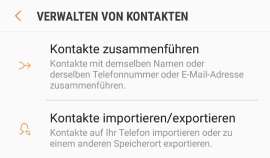 Wenn unter Android einzelne Kontakte doppelt oder dreifach angezeigt werden, dann kann man diese natürlich auch manuell löschen. Was bei einzelnen Kontakten vielleicht noch machbar ist, wird schwierig wenn sehr viele Kontakte doppelt angezeigt werden. Aber auch hier gibt es eine einfache Lösung, denn unter Android kann man in der Kontakte-App ganz einfach seine Kontakte zusammenführen. Die Zusammenführung der Kontakte erfolgt dabei anhand von demselben Namen oder derselben Telefonnummer oder E-Mail-Adresse.
Wenn unter Android einzelne Kontakte doppelt oder dreifach angezeigt werden, dann kann man diese natürlich auch manuell löschen. Was bei einzelnen Kontakten vielleicht noch machbar ist, wird schwierig wenn sehr viele Kontakte doppelt angezeigt werden. Aber auch hier gibt es eine einfache Lösung, denn unter Android kann man in der Kontakte-App ganz einfach seine Kontakte zusammenführen. Die Zusammenführung der Kontakte erfolgt dabei anhand von demselben Namen oder derselben Telefonnummer oder E-Mail-Adresse.
Je nachdem welches Android-Smartphone sowie welche Kontakte-App Du nutzt, unterscheidet sich die Vorgehensweise beim Kontakte zusammenführen häufig leicht. Im Folgenden beschreiben wir die Vorgehensweise anhand der Kontakte-App von einem Samsung Galaxy S9, es funktioniert bei anderen Smartphones aber häufig sehr ähnlich wenn nicht identisch.
Anschließend werden die doppelten Kontakte zusammengeführt. Die Aktion wird übrigens über das komplette Adressbuch und nicht für einzelne Kontakte ausgeführt. Wie kann man eigentlich die ausgeblendeten Kontakte wieder einblenden?
Wer sieht eigentlich alles mein Profilbild bei Telegram? Kann man die Sichtbarkeit auf das eigene Profilbild bei Telegram einstellen, sodass es nur bestimmte Kontakte sehen können? Neben WhatsApp erfreuen sich auch andere Instant Messenger einer großen Beliebtheit und dazu gehören unter anderem auch Telegram. Telegram ist vollkommen kostenlos und bietet zahlreiche praktisches Features, die es in anderen Messengern so gar nicht gibt wie beispielsweise Chat-Bots. Wie bei anderen Instant Messengern kannst Du auch in Telegram ein Profilbild einstellen, welches deinen Kontakten angezeigt wird. Hier stellt sich dann häufig die Frage, wer kann eigentlich das Profilbild sehen?
Das eingestellte Profilbild bei Telegram ist erst einmal für jeden Nutzer sichtbar, der dich als Kontakt gespeichert hat. Dabei spielt es keine Rolle, ob dich derjenige über die Handynummer oder über deinen hinterlegten Benutzernamen geaddet und zur Freundesliste hinzugefügt hat. Gleiches gilt auch für Nutzer mit denen Du zusammen in einer Gruppe bist, die sich über die Gruppen-Übersicht dein Profil und darüber auch dein Profilbild anschauen können.
Anders als beispielsweise bei WhatsApp kann man das Profilbild bei Telegram aktuell nicht verbergen, sodass es nicht einmal die eigenen Kontakte sehen können. Wenn Du die Sichtbarkeit auf das Profilfoto einschränken möchtest, dann geht das nach unserem Kenntnisstand aktuell nur in dem Du den Kontakt blockierst. Durch die Blockierung sollte der Nutzer keine Aktualisierungen von dem Profilbild mehr angezeigt bekommen.
Gibt es bei Telegram neuerdings doch eine Einstellung mit der man die Sichtbarkeit auf das Profilbild einstellen kann? Kann man neuerdings das Profilbild nicht sichtbar machen? Sollte dem so sein, dann freuen wir uns über einen kurzen Hinweis in den Kommentaren.
So kannst Du bei Telegram deine Handynummer ändern.
Wie kann ich bei Instagram einen Link in eine Story einfügen? Wie kann man bei Instagram-Stories einen Link über die Swipe Up Funktion einfügen? Wer bei Instagram dem einen oder anderen bekannten Profil folgt, dem wird in den vergangenen Tagen und Wochen vielleicht ein Swipe Up Sticker in den Stories aufgefallen sein. Über die „Swipe Up“-Sticker kann man neuerdings aus der Story heraus eine Webseite verlinken. Stellt sich die Frage, wie kann man den Link in die Story einfügen und eine Webseite verlinken?
Wenn Du aus deiner Instagram Story etwas über das Swipe Up Feature verlinken möchtest, dann geht das nur wenn die Funktion für deinen Account freigeschaltet wurde. Aktuell kann man das Swipe Up Feature nur dann nutzen, wenn man entweder einen verifizierten Account mit dem blauen Haken hat oder aber wenn man mehr als rund 10.000 Follower für das eigene Profil gewinnen konnte.
Bislang ist uns kein Trick bekannt über den man die Swipe Up Funktion nutzen könnte, wenn man die genannten Voraussetzungen nicht erfüllt. Vermutlich wird das Webseiten verlinken aus der Story heraus früher oder später auch für andere Nutzer freigeschaltet werden, aktuell ist das aber nicht der Fall.
Wenn Du die Voraussetzungen erfüllt, dann kannst Du über die Swipe-Up-Funktion ganz einfach Webseiten aus der Story heraus verlinken.
Kann man bei Instagram inzwischen auch ohne blauen Haken aus der Story heraus eine Webseite verlinken und die Swipe Up Funktion einbauen?
Kann ich mir bei Telegram unbemerkt einen Screenshot von einem Chat machen oder löst dies eine Benachrichtigung aus? Wenn ja, wie kann man bei Telegram die Screenshot Benachrichtigung umgehen? Wenn man sich heutzutage eine Sicherung von einem Chatverlauf oder zumindest von einem Teil eines Chats machen möchte, dann greifen viele zur Screenshot-Funktion. Dazu ruft man einfach den Chat auf, scrollt zu der entsprechenden Stelle und drückt die Tastenkombination für die Bildschirmaufnahme. Der Screenshot landet dann in der Galerie und man hat eine Sicherung von dem Chat. Doch immer mehr Apps gehen dazu über und lösen eine Benachrichtigung aus, wenn jemand einen Chat als Screenshot speichert. Da stellt sich die Frage, wie sieht es da eigentlich bei Telegram aus? Gibt es in dem Instant Messenger auch so etwas wie eine Screenshot-Benachrichtigung?
Nein, bei Telegram ist das Screenshot machen von einem normalen Chat nicht direkt sichtbar und löst auch keine Benachrichtigung aus. Allerdings gibt es hier eine Ausnahme, denn wenn man über einen „geheimen Chat“ chattet, dann wird zumindest in der aktuellen Version ein Hinweis angezeigt, dass der Nutzer sich einen Screenshot gemacht hat. Diese Benachrichtigung lässt sich auch nicht umgehen. Die einzige Möglichkeit hier unbemerkt und heimlich einen Screenshot von dem geheimen Chat zu machen würde darin bestehen, ein zweites Handy zur Hand zu nehmen und den Chatverlauf abzufotografieren.
Bei älteren Versionen konnte man die Screenshot-Benachrichtigung bei Telegram auch dadurch umgehen, in dem man vor der Bildschirmaufnahme die Internetverbindung getrennt hat (indem man beispielsweise den Flugmodus eingeschaltet hat). Nach dem Screenshot musst der Instant Messenger dann geschlossen werden und danach durfte man den Flugmodus erst wieder deaktivieren.
Wieso bekomme ich seit dem Android 8.0 Oreo Update keine Benachrichtigungen mehr angezeigt? Was kann ich tun, wenn ich beim Samsung Galaxy S8 keine Benachrichtigung mehr nach dem Android 8.0 Update angezeigt bekomme? Auch wenn Android 8.0 Oreo schon eine Weile draußen ist, so bekommen erst jetzt langsam aber sicher immer mehr Geräte das Update auf die neue Version. Mit einer neuen Version gibt es nicht nur neue Funktionen, sondern nicht selten auch neue Probleme. So fragt sich so manch ein Nutzer von der neuen Android-Version vielleicht, warum bekomme ich seit Android 8.0 keine Benachrichtigungen mehr? Die Ursache dafür ist meist schnell gefunden, denn die Benachrichtigungen werden je nach Version und Smartphone standardmäßig blockiert. Das Problem lässt sich dementsprechend in den meisten Fällen schnell beheben, in dem man einfach in den Einstellungen die Benachrichtigungen wieder aktiviert.
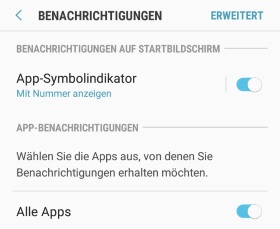 Solltest Du nach dem Update auf Android Oreo das gleiche Problem mit der Anzeige von den Benachrichtigungen haben, dann solltest Du als erstes überprüfen, ob die Benachrichtigungen überhaupt aktiviert sind. Wie Du das überprüfen kannst, dass haben wir in der folgenden Anleitung einmal anhand der Menüführung von einem Galaxy S8 beschrieben.
Solltest Du nach dem Update auf Android Oreo das gleiche Problem mit der Anzeige von den Benachrichtigungen haben, dann solltest Du als erstes überprüfen, ob die Benachrichtigungen überhaupt aktiviert sind. Wie Du das überprüfen kannst, dass haben wir in der folgenden Anleitung einmal anhand der Menüführung von einem Galaxy S8 beschrieben.
Hast Du den Schalter für Anzeige der Benachrichtigungen aktiviert, dann sollten die Notifications auch nach dem Android 8.0 Oreo Update wieder angezeigt werden. Hast Du nach dem Update mit gleichen Problemen zu kämpfen gehabt? Kennst Du weitere Ursachen und vielleicht auch Lösungen, wenn die Benachrichtigungen nach dem Android-Update nicht mehr funktionieren?
Wie kann ich mich eigentlich bei Telegram ausloggen? Wo finde ich den Button zum Abmelden auf dem Handy oder auf dem PC? Neben WhatsApp gibt es auch noch zahlreiche andere Instant Messenger, die sich einer großen Beliebtheit erfreuen. Zu den Instant Messengern gehört unter anderem auch Telegram, welcher nicht nur kostenlos ist sondern auch zahlreiche praktische Funktionen wie beispielsweise geheime Chats oder aber auch Bots mitbringt. Daneben lässt sich der Dienst nicht nur über die App sondern auch über den Browser und über ein Programm unter Windows und Mac nutzen. So manch einer wird sich vielleicht einmal fragen, wie kann ich mich bei Telegram ausloggen?
Vorweg sei gesagt, wenn Du dich bei Telegram auf dem Handy abmeldest, dann werden alle deinen geheimen Chats gelöscht. Die geheimen Chats lassen sich nicht wiederherstellen. Des Weiteren kannst Du Telegram auch gleichzeitig auf mehreren Geräten nutzen, ohne dich auf dem einen Gerät erst ausloggen zu müssen.
Wenn Du Telegram am PC oder Mac nutzt, dann kannst Du dich auch hier mit wenigen Handgriffen ausloggen.
Du kannst dich natürlich jederzeit mit dem gleichen oder einem anderen Account einloggen. Wie kann ich eigentlich bei Telegram meine Handynummer ändern?